Találkoztál már azzal a helyzettel, hogy nagyon szereted egy film háttérzenéjét, és ki akarsz venni hangfelvételt a videóból? Vagy a videókat MP3 hanggá szeretné konvertálni a jobb lejátszás érdekében hordozható iOS/Android -eszközén? Sok esetben hangot kell kinyernie a videóból. És ebben a bejegyzésben megmutatjuk, hogyan lehet online és professzionális módszerekkel kinyerni a hangot a videóból.
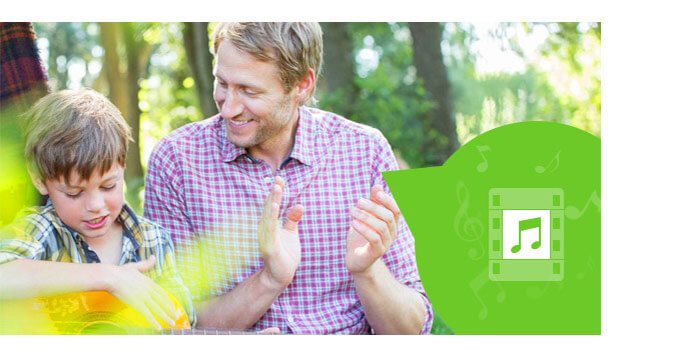
Ha nem akarja telepíteni a videóra az audio konverter eszközöket a számítógépére, a cikk első részében bemutatunk néhány online módszert, amellyel kibővítheti az MP3 hangot a videóból.
1. Audio kinyomó - Hangkivonás az online videóból, függetlenül attól, hogy kezdő vagy tapasztalt szerkesztő vagy - ez a kivonat egyáltalán nem jelent problémát.
2. Online átváltását: Konvertálja audiofájljait kiváló minőségű MP3 formátumba ezzel az ingyenes online MP3 konverterrel.
3. Zamzar: Hang kivonása a videóból kényelmesen és nagy sebességgel. Támogatja a legalább 1200 fájlformátumot.
4. Ingyenes Aiseesoft Video Converter: Hatékony és egyértelmű abban, ahogy a hangot kivonja a videóból. Ingyenes PC hangot rögzíthet népszerű fájlformátum segítségével, beleértve a WAV, OGG, WMA és MP3 fájlokat.
A következő cikkben példaként említem az Aiseesoft Free Online Video Converter-t, és megmutatom, hogyan lehet lépésről lépésre kibontani a hangot a videóból az interneten.
1 lépés: Keresse meg a https://www.aisesoft.com/free-online-video-converter/ webhelyet böngészőjében. Kattintson a "Fájlok hozzáadása a konvertáláshoz" gombra, majd le kell töltenie és telepítenie kell az Aiseesoft Launcher programot a számítógépére.

2 lépés: Kattintson a "Fájl hozzáadása" gombra videofájlok hozzáadásához a számítógépről. Ezután válassza ki a megfelelő kimeneti hangformátumot.
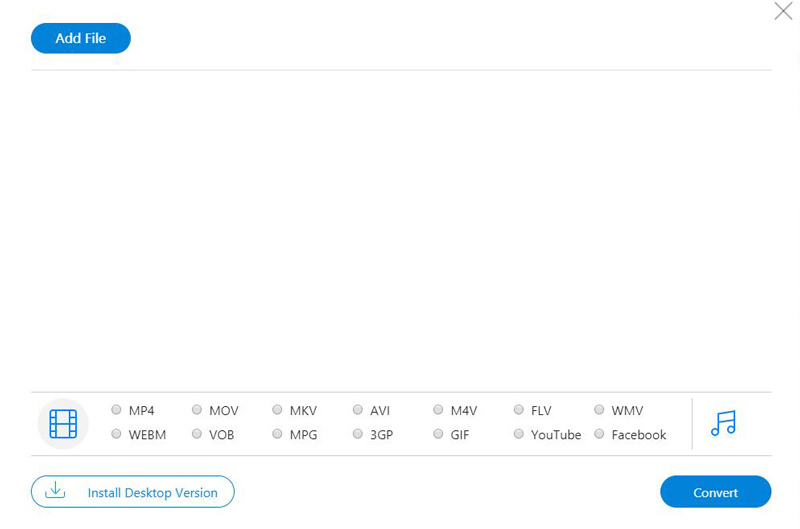
3 lépés: Kattintson a "Konvertálás" gombra a videofájlok online hanggá alakításához.
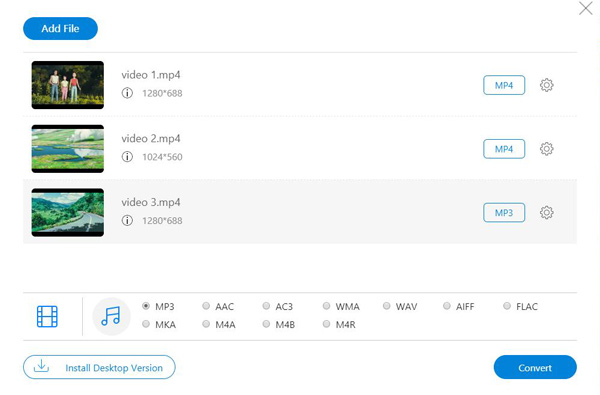
Az első módszerrel egyszerűen kivonhatja a hangot az MP4 videóból. A feltöltési folyamat azonban nagyon hosszú időt vesz igénybe. Itt őszintén ajánljuk a szakembert Video Converter Ultimate hogy segítsen a videó audio -vé konvertálásában.
1 lépés Video Converter Ultimate indítása
Töltse le, telepítse és nyissa meg ezt a nagy teljesítményű hangkivontató programot a számítógépén.

2 lépés Videofájl importálása
Kattintson a menüsor „Fájlok hozzáadása” elemére a videók (ok) kiválasztásához és betöltéséhez ehhez a szoftverhez.

3 lépés Válassza ki az audio formátumot
Kattintson a Formátum ikonra, hogy kiválassza a megfelelő kimeneti hangformátumot a legördülő listából.

4 lépés Kivonat a hanganyagot a videóból
Kattintson a "Convert All" gombra az audio kivonásához a videókból. A végső konvertálás előtt engedélyezheti a hang szerkesztését és a kimeneti hangeffektusok beállítását.
Néhány kattintással könnyedén kinyerheti a hangsávot a videóból. A kivont hang pontosan megőrzi az eredeti hangminőséget. Amellett, hogy hangot nyer ki a videóból, a teljes funkcionalitású Video Converter Ultimate segítségével konvertálhat video/audio formátumot, szerkesztheti a videót és beállíthatja a videoeffektusokat és így tovább.
Ne hagyd ki: Audio sáv hozzáadása a videóhoz
Ebben a bejegyzésben elsősorban arról beszélünk, hogyan lehet a hangot kibontani a videóból. Függetlenül attól, hogy konvertálni kívánja-e a videót audio formátumba online, vagy kivonja-e a videofájlból a professzionális video-konvertert audio konverterre, ebben a bejegyzésben megtalálhatja a megfelelő módszert.
Az oktatóanyagokat az alábbiakban is ellenőrizheti:

